目次一覧
状態:-
閲覧数:5,948
投稿日:2020-08-27
更新日:2023-05-23
ストレスが溜まるtask / Windows エクスプローラーの問題点 / Tablacus Explorer バージョン 20.8.25
3分程度使用してみた感想 / アドオン / タブ グループ 1.32 Gaku
実際に使用してみた感想 / タブが増加するとどうなるの? / 半日使用してみた翌朝の感想
「Tablacus Explorer」は、こんな方にお勧めです /「ファイラーなどのコア機能は、純正に勝るものはなし」と考えている方へ / 使用2日目(2020/8/29)の感想
使用2日目(2020/8/29)時点の私の使い方 / Tablacus Explorer 20.9.3 / アドオンインストール
画面が6分割されない理由は、インストール順番を誤っているから / 新しいタブを開くと「最近使った項目」と表示される理由 /「タググループ アドオン」と「6分割 アドオン」の組み合わせがヤバい
500 Internal Script Error / 上書き保存できない /「Tablacus Explorer」で読み込んだレイアウトを上書き保存するためには、スクリプトを使用する
3分程度使用してみた感想 / アドオン / タブ グループ 1.32 Gaku
実際に使用してみた感想 / タブが増加するとどうなるの? / 半日使用してみた翌朝の感想
「Tablacus Explorer」は、こんな方にお勧めです /「ファイラーなどのコア機能は、純正に勝るものはなし」と考えている方へ / 使用2日目(2020/8/29)の感想
使用2日目(2020/8/29)時点の私の使い方 / Tablacus Explorer 20.9.3 / アドオンインストール
画面が6分割されない理由は、インストール順番を誤っているから / 新しいタブを開くと「最近使った項目」と表示される理由 /「タググループ アドオン」と「6分割 アドオン」の組み合わせがヤバい
500 Internal Script Error / 上書き保存できない /「Tablacus Explorer」で読み込んだレイアウトを上書き保存するためには、スクリプトを使用する
ストレスが溜まるtask / Windows エクスプローラーの問題点 / Tablacus Explorer バージョン 20.8.25
ストレスが溜まるtask
大量のフォルダ間で、移動を繰り返す
・Windows エクスプローラー を大量起動し、各ファイルをそれぞれのフォルダへ移動していく(作業の繰り返し)
・移動先のフォルダ数が多いため、とてつもなくしんどい
Windows エクスプローラーの問題点
Windows エクスプローラー 表示が遅い
ナビゲーションウィンドウ非表示にしたり、思いつく限りの対応を試してみたが、とにかく表示が遅い
Windows エクスプローラー をたくさん起動すると、一定期間経過後に勝手に閉じる
・恐らくフリーズ一歩手前なのだと思われ
・折角開いた、深い階層にある大量のフォルダを再度開きなおす羽目になるため、とても面倒
対応
「Windows エクスプローラー」限界なので、ファイラーを探す
Tablacus Explorer バージョン 20.8.25
ダウンロード
te200825.zip
解凍
te200825
▼readme_jp.txt
セットアップ
* ZIPファイルをインストールしたいフォルダに展開してください。
* Tablacus Explorer(te64.exe/te32.exe)を実行
* ZIPファイルをインストールしたいフォルダに展開してください。
* Tablacus Explorer(te64.exe/te32.exe)を実行
起動
▼L:\9.soft\Tablacus Explorer\te200825\TE64.exe
3分程度使用してみた感想 / アドオン / タブ グループ 1.32 Gaku
3分程度使用してみた感想
直観的に操作できる
Windowエクスプローラと互換性があるようなので、直観的に操作できる
デフォルトタブ表示
・複数起動すると、デフォルトでタブ表示される
・Windowsエクスプローラーより分かり易い
速さ
・別に速いとは感じない
・特に遅いとも感じないが…
アドオン
予想よりはるかに数が多かったので驚く
・往時の秀丸エディタのマクロみたい
・恐らく誰も開発できるような仕組みになっているのだと思われ
タブ グループ 1.32 Gaku
複数のタブを含むフォルダー群をグループ分けしたタブで管理
2020/8/26 9:00:00
ダウンロード
tabgroups_132.zip
※ファイル形式が、「htmlファイル」と「jsファイル」と「xmlファイル」だけだったので大変驚く。これなら私でも作れるかも
ここで勘違いに気が付く
・アドオンは、作者ページ経由で個別にダウンロードするのではなく、本体ソフトウェアのオプション経由でインストールする
・デフォルトでインストールされているものもある(ようだ)
個別インストール
「タブに色を付ける」
実際に使用してみた感想 / タブが増加するとどうなるの? / 半日使用してみた翌朝の感想
実際に使用してみた感想
使いやすい
・「Tablacus Explorer」内で、普通にフォルダ作成したり、ファイル移動したりできる
・「Windows エクスプローラー」使用する必要はないかも
タブが増加するとどうなるの?
自動的に下へ追加表示される
いくらでも追加可能
使用例(半日使用してみた状態)
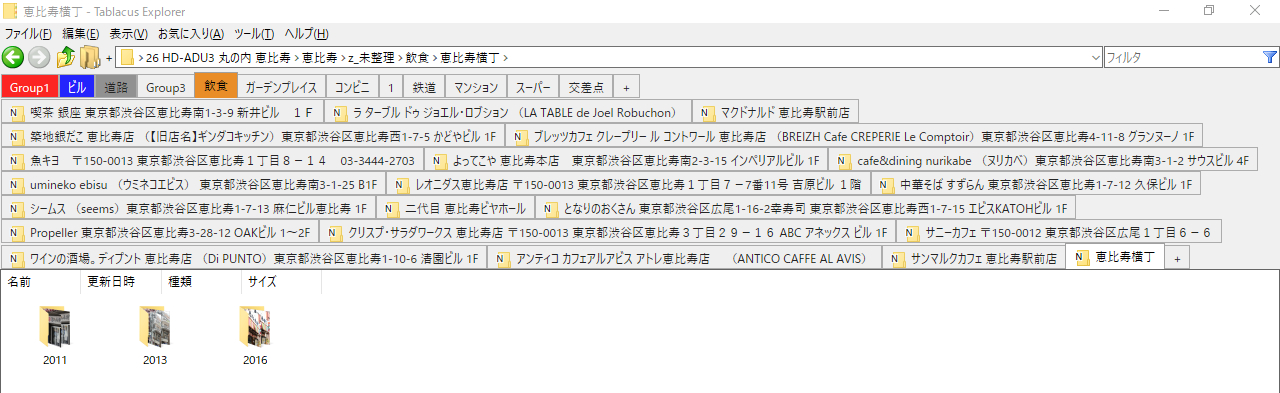
半日使用してみた翌朝の感想
たくさんフォルダを選択した状態でも、落ちない
・起動した状態で就寝
・翌朝確認してみたが、昨日のままだった
「Windows エクスプローラー」のストレスから解放された!
「Windows エクスプローラー」をたくさん起動すると、一定期間経過後に一つだけを残して勝手に閉じたりするため、ストレスを感じていた
※深い階層のフォルダをたくさん開きなおすことは苦痛
「Tablacus Explorer」は、こんな方にお勧めです /「ファイラーなどのコア機能は、純正に勝るものはなし」と考えている方へ / 使用2日目(2020/8/29)の感想
「Tablacus Explorer」は、こんな方にお勧めです
「Windows エクスプローラー」をたくさん起動する必要がある人
たくさんのフォルダ間で、移動やコピーを繰り返す人、など
「Windows エクスプローラー」に不満を抱いている人
・「Windows エクスプローラー」の設定を色々試してみたが、期待したような結果を得られない人
※「Windows エクスプローラー」に不満を抱いたら、試してみる方が良いかもしれない
「ファイラーなどのコア機能は、純正に勝るものはなし」と考えている方へ
私もそう思っていました
「Tablacus Explorer」使用するまでは…。
実際に「Tablacus Explorer」を試してみた感想
「Windows エクスプローラー」は、どうしてこんなに使いにくいのだろう?
※技術力はあるはずなのに…。Microsoft へ対する純粋な疑問が湧いた
使用2日目(2020/8/29)の感想
バグ?
・切り取り後移動すると、選択範囲が別のファイルに移動する
・大勢に影響はないが、地味に嫌かも
タブの子タブ
タブも増加し過ぎると、逆に使用しづらいかも
→「フィルタ」機能が便利
使用2日目(2020/8/29)時点の私の使い方 / Tablacus Explorer 20.9.3 / アドオンインストール
使用2日目(2020/8/29)時点の私の使い方
子タブではなく、フィルタ使用
フィルタ反応しない時は、下の大きいエリアをクリックすると、反映されるかも(たまたまの可能性もあり)
フィルタ
・フォルダ名の一部でも使用されていれば、結果表示される
・とても便利
Tablacus Explorer 20.9.3
セットアップ
アップデート手続きは、「設定を引き継ぐことは出来ず、新たにZIP解凍していく」仕様のようだ
※これまで使用していたアドオンを再度インストールする必要があるため、ちょっと面倒くさいかも
ZIPファイルをインストールしたいフォルダに展開してください。
ディレクトリ構成
▼L:\9.soft\Tablacus Explorer\
te200825\
te200903\
te200903\
起動
▼L:\9.soft\Tablacus Explorer\te200903\TE64.exe
※デスクトップへショートカット作成しておく
アドオンインストール
手順
[ツール]-[アドオン]-[アドオンを入手]
タブグループ 1.33
タブを階層化してグループ分けできるようにする。(通常のタブの上に親タブが付く)
分割 1.14
画面の分割
6分割 1.05
画面の6分割
重複タブ禁止 1.13
既に開いているタブ(フォルダ)を開こうとすると、そのタブに移動してタブの重複をふせぐ。
→ 有効化解除。理由は後述画面が6分割されない理由は、インストール順番を誤っているから / 新しいタブを開くと「最近使った項目」と表示される理由 /「タググループ アドオン」と「6分割 アドオン」の組み合わせがヤバい
画面が6分割されない理由は、インストール順番を誤っているから
問題発生
どうしても、画面が6分割されない
※右上に「分割アイコン」が表示されない(のでクリックできない)
原因判明
・「分割アドオン」をインストールする際は、順番を守らなければいけない
・具体的には、「分割アドオン」を最初にインストールしなければいけない
「6分割アドオン」だけをインストールするとどうなるの?
どうにもならない(画面分割不可)
※右上に「分割アイコン」が表示されない(のでクリックできない)
「6分割アドオン」インストール後に、「分割アドオン」をインストールするとどうなるの?
「分割アドオン」だけが有効になる
※右上に「4分割アイコン」までが表示される(4分割はできるが、6分割は出来ない)
「6分割アドオン」インストール後に、「分割アドオン」をインストールした場合は、どうすれば6分割出来るようになるの?
「6分割アドオン」を一旦削除後、再度インストールすれば良い
※「6分割アドオン」の有効化を解除しただけではダメ。一旦「6分割アドオン」を削除することが必要
新しいタブを開くと「最近使った項目」と表示される理由
新しいタブを開くと「最近使った項目」になる場合はアドオンの「重複タブ禁止」が原因のような気がします。重複タブ禁止なので同一フォルダのタブは同時に開けないので代わりに「最近使った項目」を開くからです。
→ 「重複タブ禁止」アドオンの有効化解除「タブグループ アドオン」と「6分割 アドオン」の組み合わせがヤバい
画面「6分割 アドオン」
各画面の大きさは、マウスで変更可能
「タブグループ アドオン」と「6分割 アドオン」の組み合わせ
左上の親タブ切り替える度に、「6分割された画面」が切り替わる
※親タブ後に、「6分割された画面」の各画面大きさを記憶しているため、便利
500 Internal Script Error / 上書き保存できない /「Tablacus Explorer」で読み込んだレイアウトを上書き保存するためには、スクリプトを使用する
500 Internal Script Error
起動しなくなる
・インターネットへは接続している
・そもそも、インターネットへ接続する必要があるの?
→ 原因不明
500 Internal Script Error
L:\9.soft\Tablacus Explorer\te200903\script\index.html
上書き保存できない
11 か月使用してみた感想
普通に使用する分には問題ないが、レイアウトを頻繁に切り替えるため、上書き保存できない仕様はツラい。
レイアウトを選択して保存できるが、欲しい機能は微妙に異なる。
「上書き保存」だ。
レイアウトを頻繁に切り替えながら作業継続していると、今何のレイアウトを開いているか勘違いするときがあるから。
間違ったレイアウトを選択して保存してしまうと、以前の設定が上書きされて入手不可能となってしまう。
「Tablacus Explorer」で読み込んだレイアウトを上書き保存するためには、スクリプトを使用する
普段どんな使い方をしているの?
タブグループ&6画面分割したxmlファイルを複数作成、それを切り替えながら作業しています。
改善したい点
「レイアウトを保存」にするとファイルが複数表示されますが、(異なるxmlファイル切り替えを繰り返していると)今何のxml? と迷うことがあります。
意図しないレイアウトを誤って選択すると、これまで構築してきたレイアウトが一瞬でなくなってしまいます(上書き保存されてしまうため)
あったらいいなと思う機能
上書き保存できると便利かなと思いました……。
上書き保存する方法
2つのスクリプト「Load layout overwrite」と「Save layout overwrite」をツールに追加します。
「Load layout overwrite」後「Save layout overwrite」指定すると、選択画面が表示されることなく上書き保存されます。
追加の仕方は、下記を参考にしました。
・Tablacus Explorer 現在フォルダをコマンドプロンプトで開くショートカットを設定する
scriptファルダに、jsファイルを直接配置するのかと思っていましたが、違いました。
追加した後、scriptファルダに、jsファイルが作成されるのかと思っていましたが、そういうわけでもないようです。
・「@tablacus 期待通り動作しました。ツールに上記2つを追加して、「Load layout overwrite」後「Save layout overwrite」指定すると、選択画面が表示されることなく上書き保存できました。ニッチな需要にもご対応いただきありがとうございました。」 / Twitter